▼公式YouTubeチャンネル▼
はじめに
[aside type=”yellow”]
- 終了画面とは、動画の最後で視聴者を次の行動へ誘導できる機能です
- チャンネルの総再生時間を増やすのに役立ちます
- 他の動画や再生リストへ誘導したり、チャンネル登録を促すこともできます
- 終了画面では最大4つの要素を設定できます
[/aside]
[kanren url=”https://business-personal-trainer.com/youtube-ending-card-setting”]
終了画面(エンディングカード)の機能
動画を最後まで見てくれる人は、
あなたにとって、とても大切な視聴者です。
その大切な視聴者を
動画を見終わってから路頭に迷わせていませんか?
動画の最後に表示されるカードは、
「エンディングカード」とも呼ばれるもので、
動画の最後で、視聴者を「次の行動」へと促すことができる機能です。
この設定をするか、しないかで、
再生回数や再生時間に大きな影響が出てきます。
終了画面の設定は、
YouTubeでは特に重要な部分でもあります。
終了画面の一例
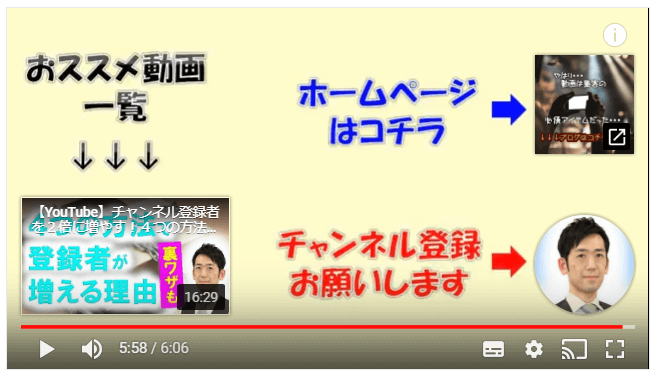
動画の最後に5~20秒の範囲で、
他の動画や再生リストを表示することにより、
視聴者に次の動画を続けて見てもらうように促します。
そうすることで、
チャンネルの総再生時間を長くすることができます。
総再生時間は、
YouTubeにおいて重要な指標の一つでもあります。
動画を見終わった後に、
視聴者へチャンネル登録を促すこともできます。
他にも、
あなたの運営している関連のWebサイトにも、
(ホームページや商品ページ)誘導することができます。
[kanren url=”https://business-personal-trainer.com/how-to-capture-the-youtube-algorithm”]
終了画面の表示例
終了画面もカード機能と同じで、
パソコンとスマートフォンの両方で表示されます。
最短で5秒間、最長で20秒間
表示させることができ、長さは調節することができます。
アスペクト比が16:9であれば、
終了画面で表示できるカードは最大4つです。
要素は最大4つまで追加ができますが、
そのうち1つは、動画または再生リストにする必要があります。
表示サイズも手動で調整することができます。
パソコンでの表示
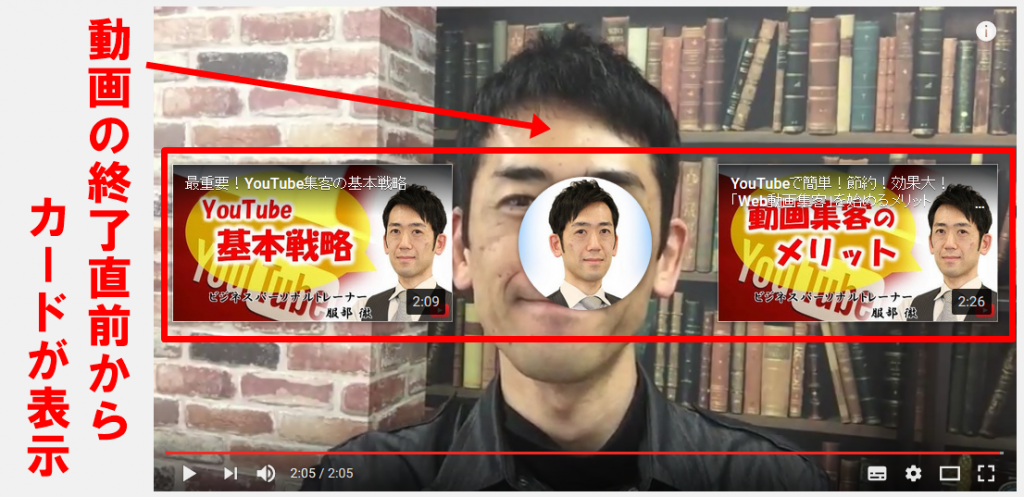
スマートフォンでの表示-1024x576.png)
パソコン、スマートフォンともに
ほぼ同じような位置に表示されています。
終了画面で表示する要素の種類
YouTubeの終了画面で設定できる要素は、
主に以下の4つの種類があります。
- 動画または再生リスト
- チャンネル登録
- (他の)チャンネル
- リンク(承認済みサイト)
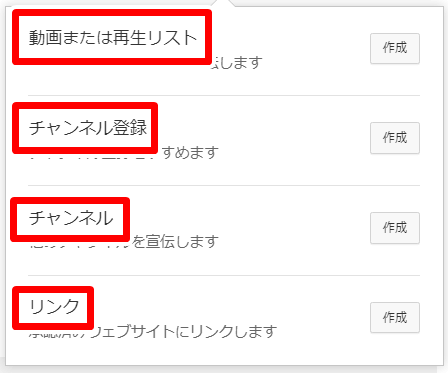
それぞれの要素の役割を理解して、
この便利な機能を有効活用していきましょう。
1本の動画で、
最大4つの要素を終了画面で設定できます。
(1つは動画または再生リストにする必要があります)
動画または再生リスト
チャンネル内の動画や再生リストを
終了画面に設定することができます。
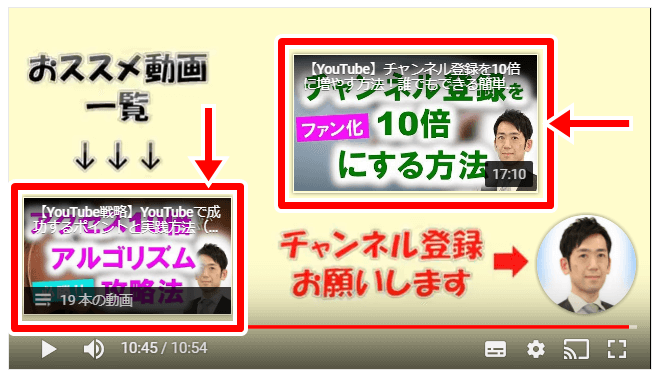
動画や再生リストの要素を設定すると、
その動画のサムネイルが終了画面に表示されます。
ということは、
視聴者に見たいと思わせるような、
思わず目を引くサムネイルであることが重要です。
なぜならば
終了画面の主な目的は、
次々とあなたの動画を見てもらうことだからです。
サムネイルは
YouTubeで成果を出すために重要な部分です。
視聴者が思わずクリックするようなものを、設定しておきましょう。
[kanren url=”https://business-personal-trainer.com/youtube-custom-thumbnail”]
[kanren url=”https://business-personal-trainer.com/how-to-make-youtube-thumbnail”]
[kanren url=”https://business-personal-trainer.com/tips-for-creating-youtube-thumbnails”]
チャンネル登録
あなたのチャンネルを登録してもらうのに、とても効果的です。
チャンネルのアイコンが表示され、
そこから簡単にチャンネル登録ができます。
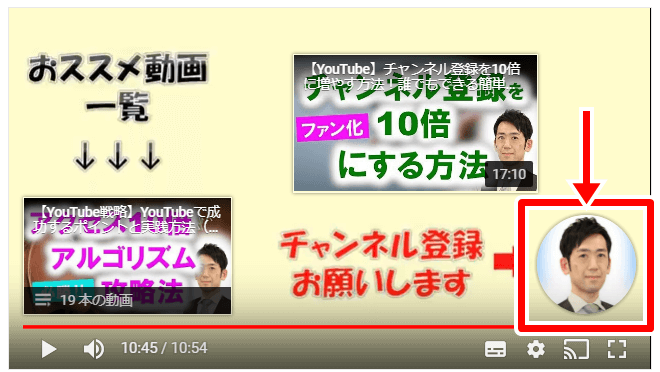
アイコンにカーソルを合わせると、
このように表示されるので、視聴者は簡単に登録できます。
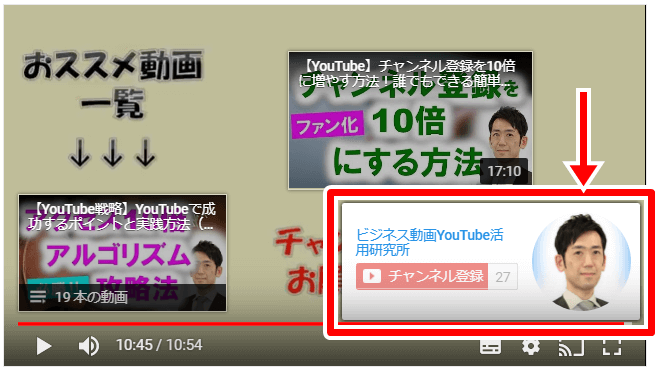
(他の)チャンネル
終了画面では、他のチャンネルへも誘導ができます。
紹介したいチャンネルや
あなたのサブチャンネルがあれば、積極的に活用して下さい。
リンク
あなたのホームページや商品ページを、設定することができます。
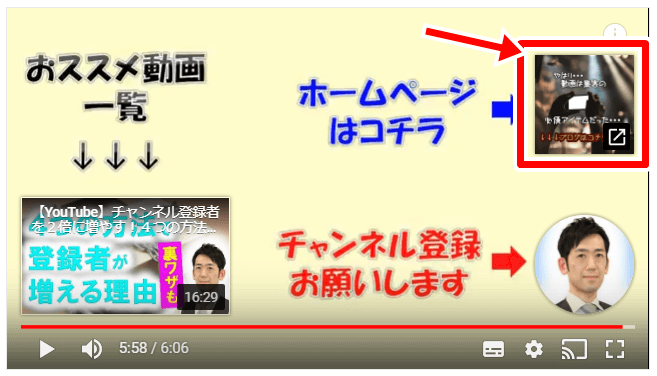
アイコンにカーソルを合わせると、このように表示されます。
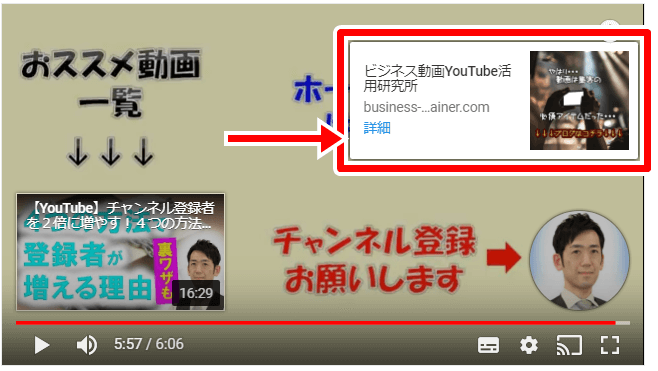
ただし、そのWebページが
「YouTubeから承認されていないと設定できません」
その他にも、
YouTubeが承認している販売サイトを設定して、誘導することもできます。
終了画面(エンディングカード)の効果を把握する
終了画面の要素を設定したら、
YouTubeアナリティクスで、必ず効果判定をして下さい。
終了画面の設定は、
あなたのチャンネルの総再生時間を押し上げる重要なものです。
もしも
期待した効果が得られていなければ、
表示する動画の種類や、サムネイルを再検討する必要があります。
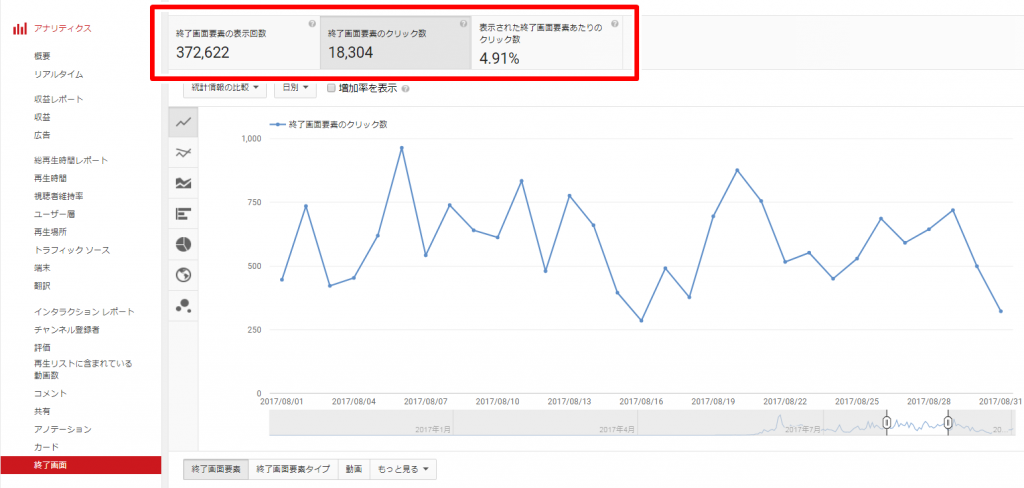
まとめ
- YouTubeの終了画面はモバイル端末にも表示され、大変便利な機能である
- 動画や再生リストを表示させることで、視聴者に次々と動画を見てもらえる
- チャンネルの総再生時間を押し上げるのに、大変重宝する機能である
- 終了画面を使ってチャンネル登録者を増やすこともできる
- 最大で4つの要素を設定することができる
作業しながら聞き流せる動画です。
復習用にぜひご覧ください!
▼公式YouTubeチャンネル▼






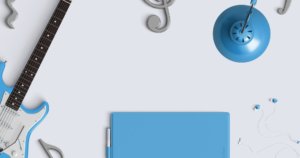



コメント